Forenklet opplæring om hvordan du synkroniserer lyd og video i Adobe Premiere Pro
Hvis du er en proff, har du allerede brukt Adobe Premiere Pro som videoredigeringsprogramvare som gir veldig gode resultater. Mange Adobe-brukere elsker virkelig denne programvaren fordi den gir det beste resultatet du gjerne vil sette inn på videoen din. Men visste du at du også kan bruke dette verktøyet til å synkronisere lyden din med video? Så hvis du ikke har en ide om hvordan du gjør det, er dette en av dine heldige dager. Som vi prøver det selv om hvordan du enkelt synkroniserer det. Så nå trenger du ikke å lese en bruksanvisning fordi denne oppskriften gjør det enkelt for deg å forstå hvordan synkronisere lyd i Premiere enkelt og effektivt med et annet alternativt verktøy.
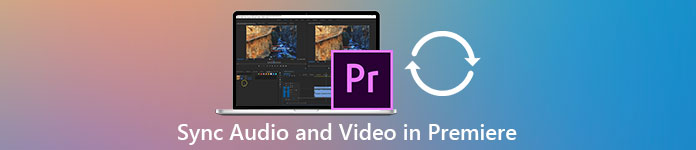
Del 1. Hvordan synkronisere lyd og video i Adobe Premiere Pro
Før vi begynner, la oss få en kort introduksjon til Adobe Premiere Pro. Som vi antyder ovenfor, har dette verktøyet allerede blitt brukt mye av de profesjonelle redaktørene som elsker å lage fantastiske videoer. Dette verktøyet vil imidlertid ta mye av din tid å lære fordi det gir mange avanserte funksjoner som nybegynnere ikke vil forstå. Selv om det sikkert vil ta mye tid å lære å bruke det, er det verdt det å lære å bruke det hvis du har ledig tid. Dessuten er de angitte trinnene nedenfor enklere for deg å forstå for å lære hvordan synkronisere lyd og video i Premiere hvis du følger trinnene nedenfor.
Trinn 1. Først må du kjøpe verktøyet først og laste det ned på datamaskinstasjonen. Start den etter at nedlastingsprosessen allerede er på plass. Klikk deretter på Fil og under den er Ny klikk deretter på Prosjekt for å fortsette, trykk deretter på OK på det nye grensesnittet vil dukke opp.
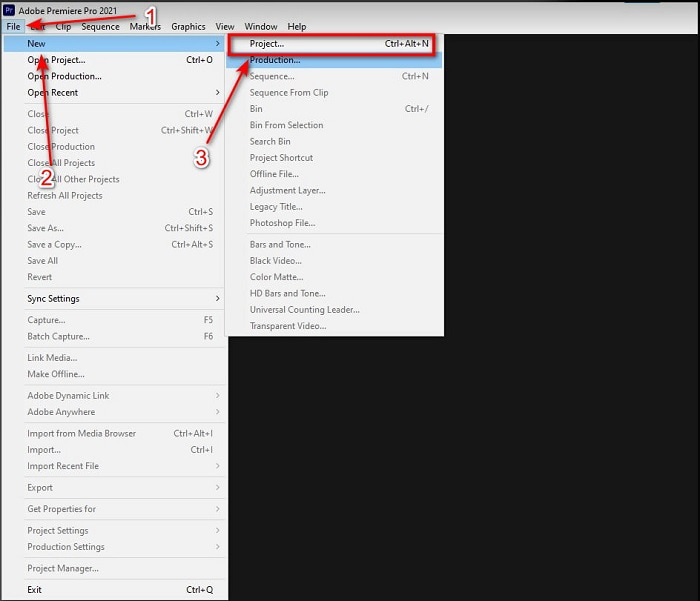
Steg 2. Og legg til den samme videoen og lyden til Tidslinje to ganger. Klikk deretter på Slå på sporutgang av den andre videoen og demp den andre ved å klikke på Demp spor. Juster lydsporet for å sikre at det synkroniseres med videoen.
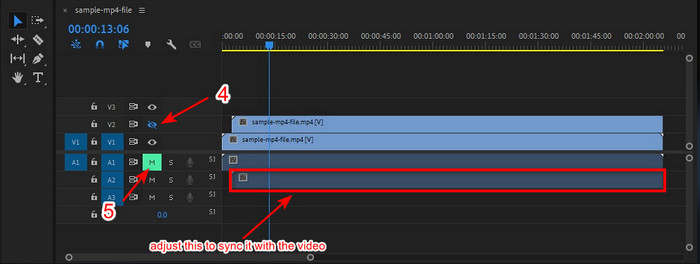
Trinn 3. Klikk på nytt Fil ovenfor og finn Lagre for å til slutt eksportere mediefilen til datamaskinstasjonen.
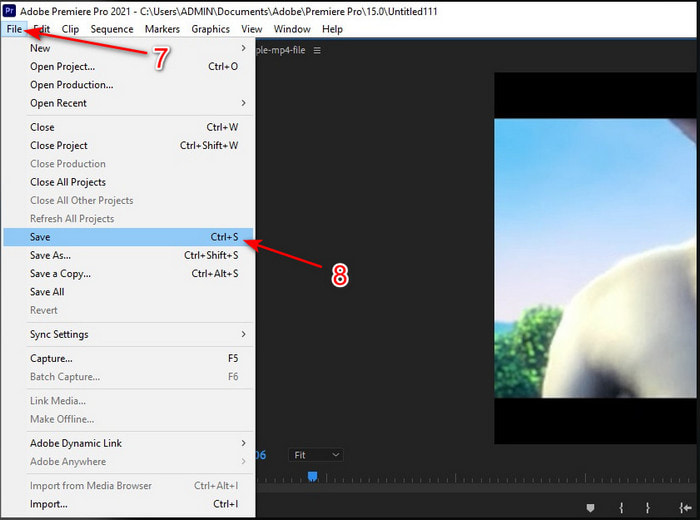
Fordeler
- Dette verktøyet har en avansert redigeringsfunksjon.
- Top of the line editor du kan laste ned.
- Det beste valget for å ha en profesjonell produksjon.
Ulemper
- Ikke det beste valget for nybegynneren som ikke har en ide om redigering.
- Programvaren er helt dyr sammenlignet med de andre redaktørene som gir nesten samme funksjon.
Del 2. Den enkleste metoden for å synkronisere lyd for nybegynnere og profesjonelle med Video Converter Ultimate
Akkurat som Adobe Premiere Pro produserer også denne fenomenale konverteren høykvalitets og avanserte redigeringsfunksjoner som du gjerne vil bruke. Men dette er mye enklere å bruke sammenlignet med premiere-proffen. De Video Converter Ultimate er den beste vennen til redaktørene som elsker å lage en video, forbedre, booste, lage Gif og mer. Denne programvaren spesialiserte nesten alle internettbrukerens problemer selv ved synkronisering. Og på grunn av hvor enkelt det er å bruke, har mer enn en million brukere allerede lastet ned og blitt forelsket i det. Så hvis du ønsker å gjøre livet ditt enklere i stedet for å bruke premiere pro sync audio hvorfor bruker du ikke dette? Følg trinnet nedenfor.
Trinn for hvordan du synkroniserer lyd og video med Video Converter Ultimate:
Trinn 1. Last ned programvaren på datamaskinen og velg om det er en PC eller Mac. Installer den senere, gjør oppsettet og klikk på Start nå å fortsette.
Gratis nedlastingFor Windows 7 eller nyereSikker nedlasting
Gratis nedlastingFor MacOS 10.7 eller nyereSikker nedlasting
Steg 2. Start verktøyet etter det første trinnet og gå ved siden av Verktøykasse seksjonen og trykk på Lydsynkronisering i nedre del.
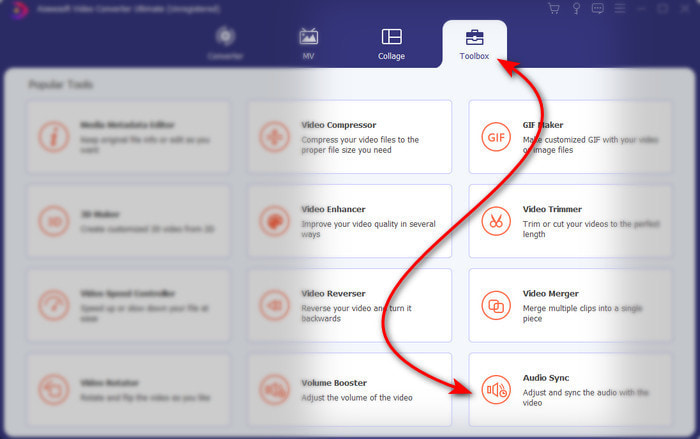
Trinn 3. Trykk på +-knappen for å sette inn videoen og lyden du vil synkronisere. Klikk på etter å ha funnet den i mappen Åpen å fortsette.
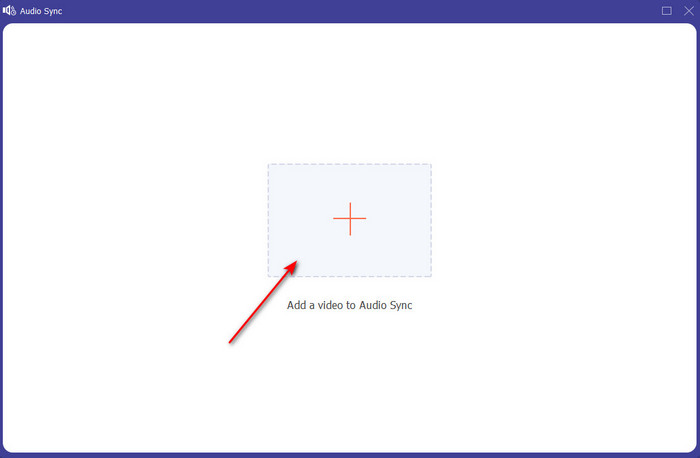
Trinn 4. For å få lydsynkroniseringen, juster Forsinket glidebryter for å matche det med videoen. I tillegg kan du også øke lyden der også ved å justere volumglidebryteren. Klikk etter at det er gjort Eksport for å lagre den endelige utgangen.
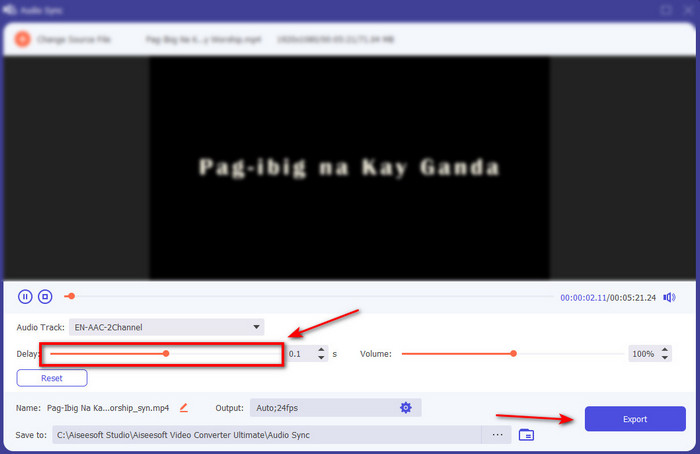
Trinn 5. Etter at det er gjort, vil en mappe vises på skjermen med synkronisert lyd og video du har laget. Klikk på filen for å se, spille av og nyte lyd-videoen synkronisert.
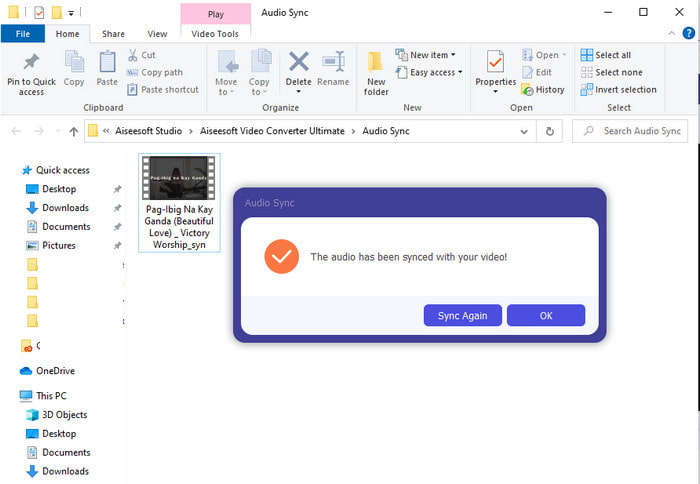
Fordeler
- Det beste valget for å få videoen din til å se fenomenal ut.
- Den generelle opplevelsen mens du bruker dette verktøyet er bokstavelig talt ultimat og likevel enkel å bruke.
- Den er tilgjengelig på alle plattformer enten det er en PC eller Mac.
Ulemper
- Akkurat som premiere pro, er dette verktøyet betalt, men det er mye billigere enn premiere pro.
- Må lastes ned til stasjonen din først før du får tilgang til den.
Del 3. Vanlige spørsmål om lyd- og videosynkronisering i Premiere
Kan jeg bruke Premiere som skjermopptaker?
Hvis du prøver å spille inn en skjerm på Premiere pro, må du gi deg nå fordi du ikke kan gjøre det her. Vi kan imidlertid fortelle deg en hemmelig skjermopptaker du kan velge på. Så hvis du vil vite hva de er Topp 5 beste skjermcaster du kan bruke på PC, Mac, online, iOS og Android.
Er Adobe Premiere Pro gratis?
Faktisk er det et ja, du kan laste ned dette verktøyet gratis, men du kan bare få tilgang til dette verktøyet i 7 dager på prøve. Så hvis prøveversjonen er avsluttet, må du abonnere på Adobe Premiere Pro igjen for å nyte full kapasitet til redigeringsfunksjoner denne premiere-proffen gir.
Kan jeg bruke et annet nettsted for å laste ned premiere pro?
Nei, fordi det er ulovlig å laste ned alle appene med den andre nettsiden. Dessuten, hvis du bruker et annet nettsted for å laste ned premiere pro, er det en sjanse for at den vil bære spyware, virus eller enda mye verre. Så hvis du vil sikre sikkerheten din, last ned programvaren kun til de offisielle hovednettstedene.
Kan jeg kjøpe livstidstilgang på Adobe Premiere Pro?
Selv om du kan kjøpe månedlig tilgang på Adobe Premiere Pro, kan du fortsatt ikke kjøpe livstidstilgang på den. Men du kan kjøpe den med en annen nettside, men som er ulovlig, og det vil være en sjanse for at filen du skal laste ned er ødelagt, har et virus på seg eller er en svindel. Så hvis du vil bruke og kjøpe Adobe Premiere Pro, anbefaler vi alle å kjøpe den på hovednettstedet.
Konklusjon
Etter 5 minutter med å lese denne artikkelen, vet vi allerede hvordan vi bruker Adobe Premiere pro for å synkronisere lyden til videoen. Det er imidlertid en enklere måte å synkronisere den ved å bruke Video Converter Ultimate. Siden dette verktøyet gir mye raskere justering av usynkronisert video og lyd samtidig som det har den beste kvaliteten. Så nå, hvis du har mye penger, gå med Adobe Premiere Pro, men hvis du vil spare mye mens du har samme funksjon, må du gå til Video Converter Ultimate.



 Video Converter Ultimate
Video Converter Ultimate Skjermopptaker
Skjermopptaker


